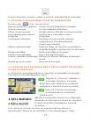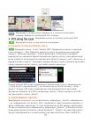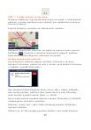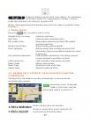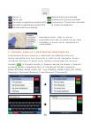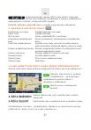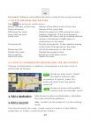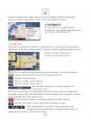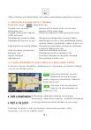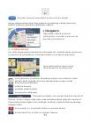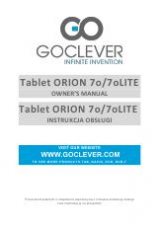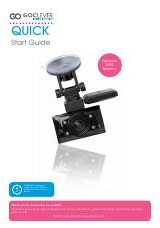Инструкция для GOCLEVER NAVIO 705VPLUS, RIDER 350, NAVIO 705CAM, NAVIO 700VPLUSCAM, NAVIO 700VPLUS, NAVIO 520DVR, NAVIO 505TMC, NAVIO 505, NAVIO 500PLUSCAM, NAVIO 500PLUS, NAVIO 500, NAVIO 405, NAVIO 400
Формат файла: PDF
Доступность: Бесплатно как и все руководства на сайте. Без регистрации и SMS.
Дополнительно: Чтение инструкции онлайн